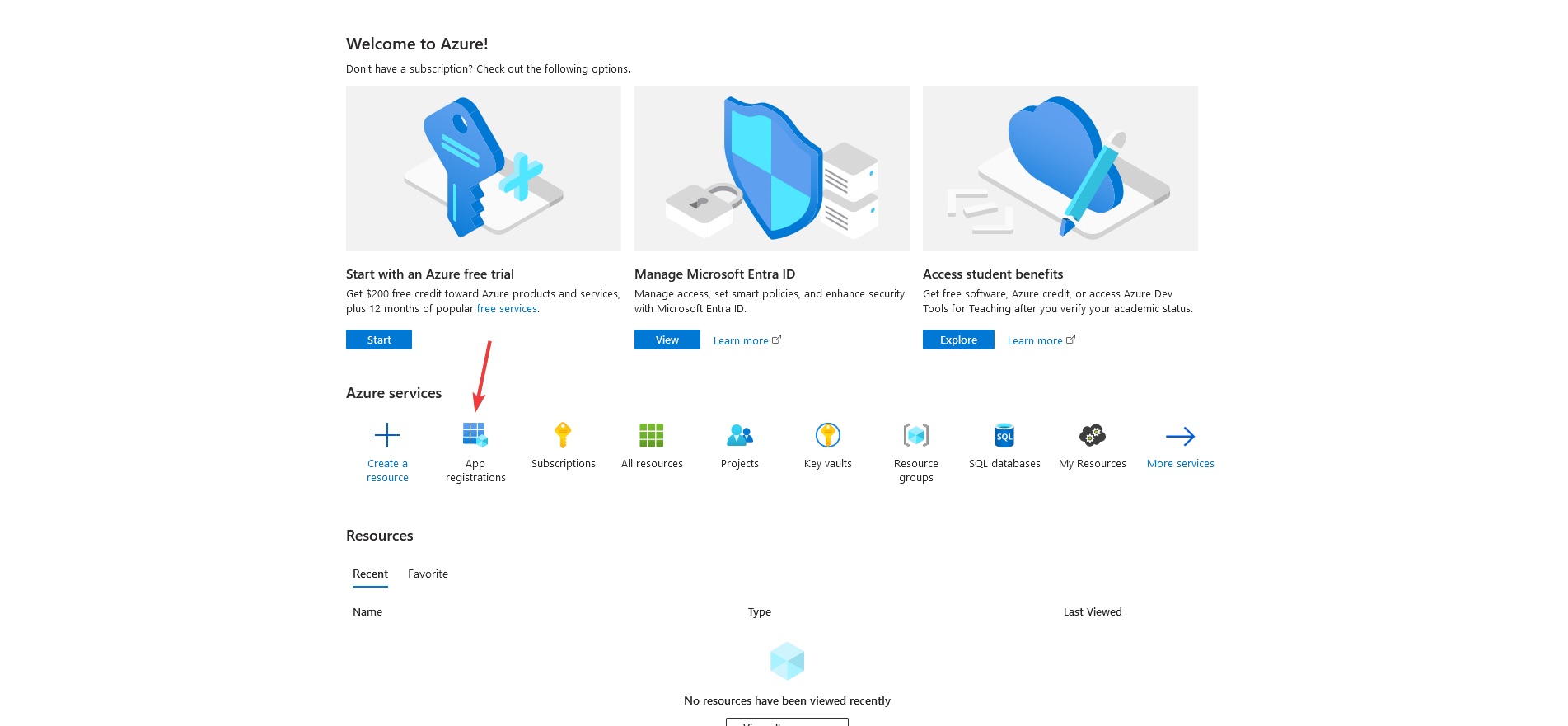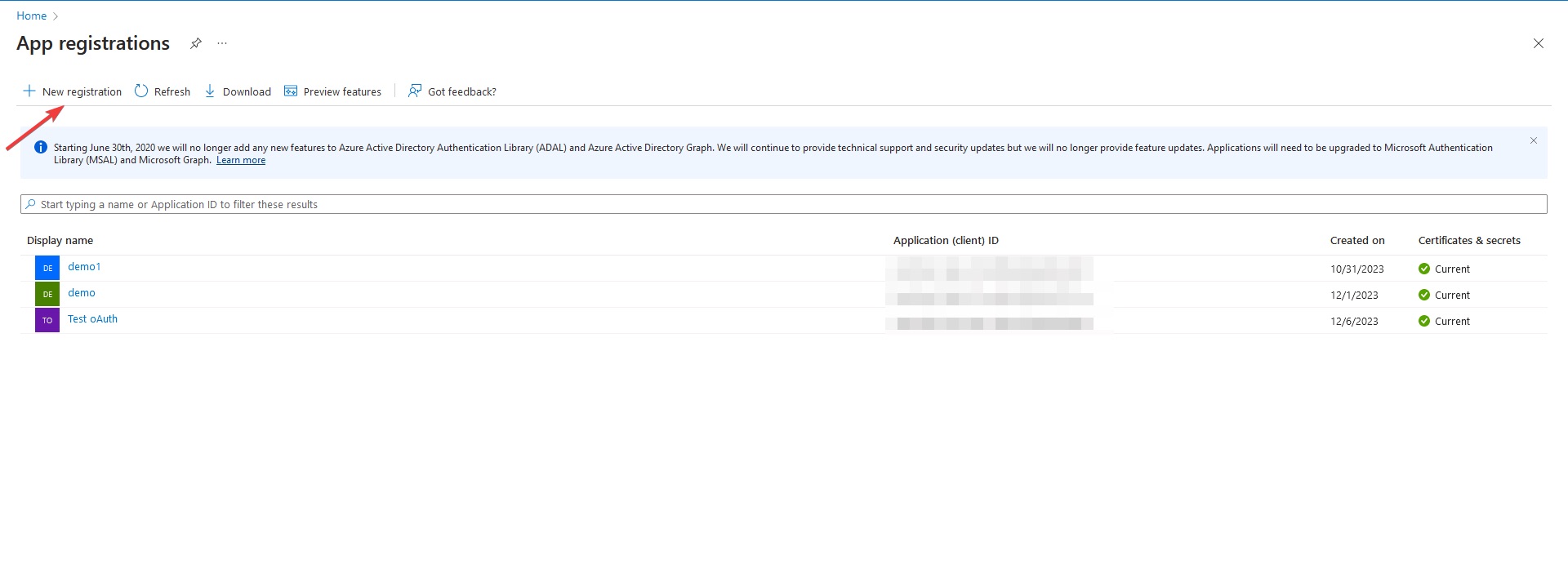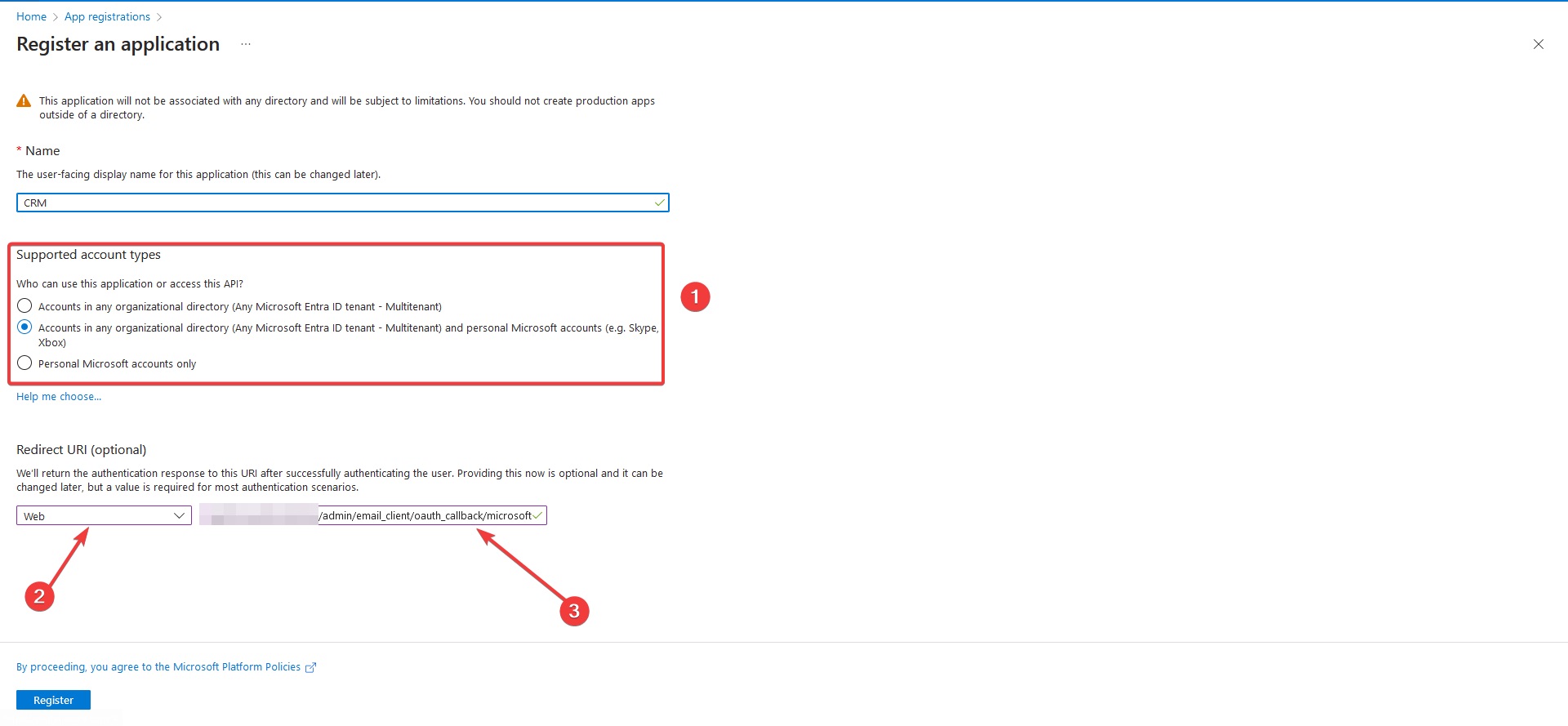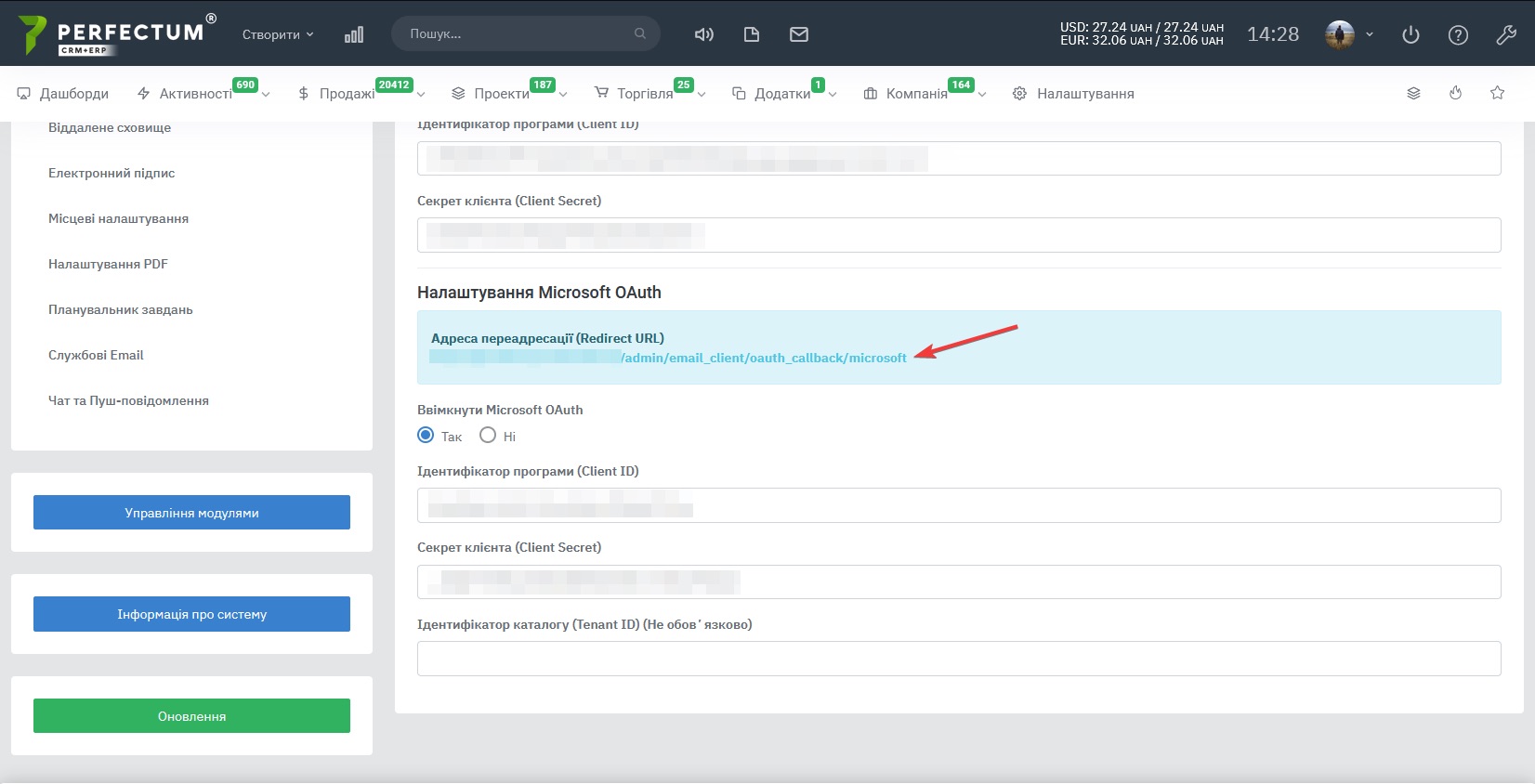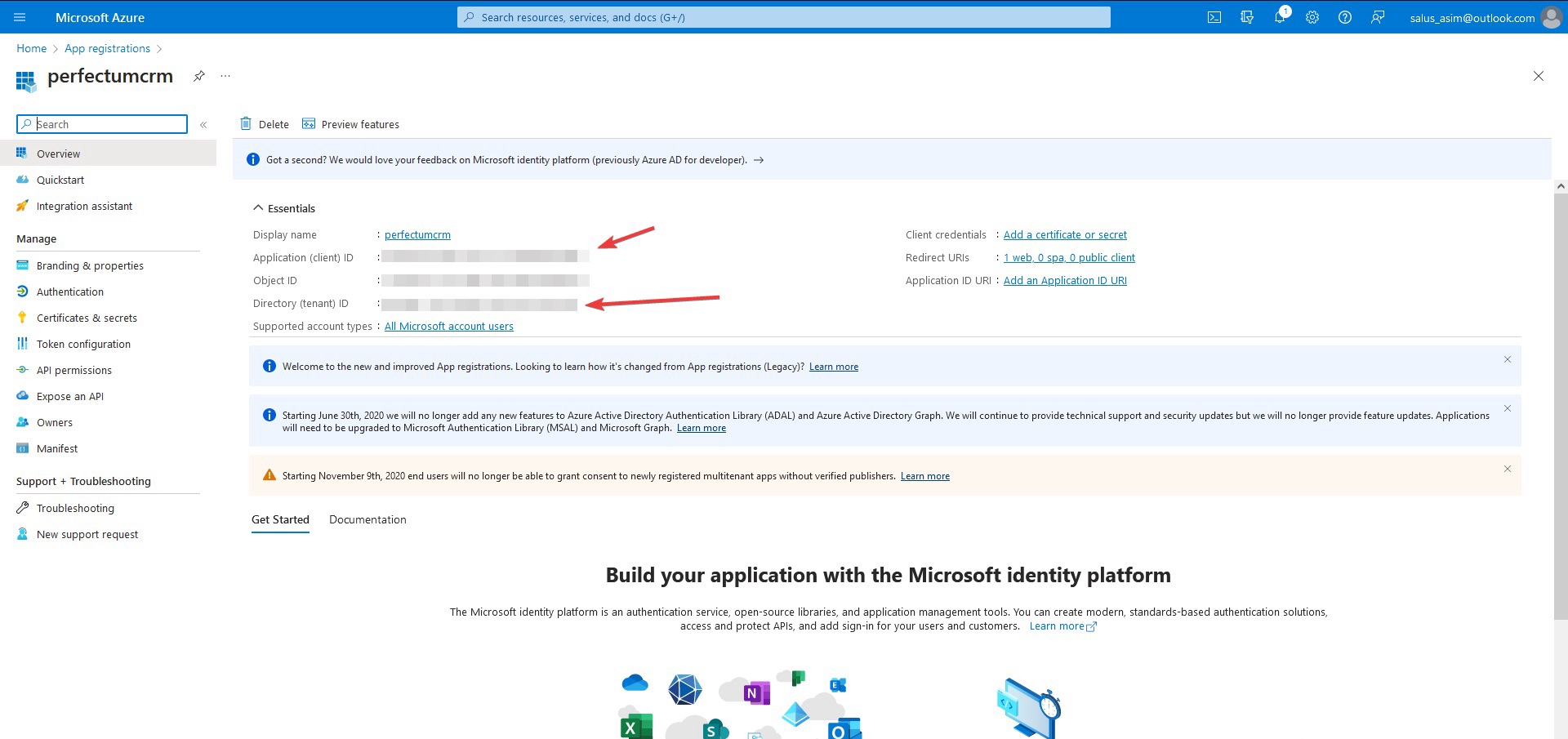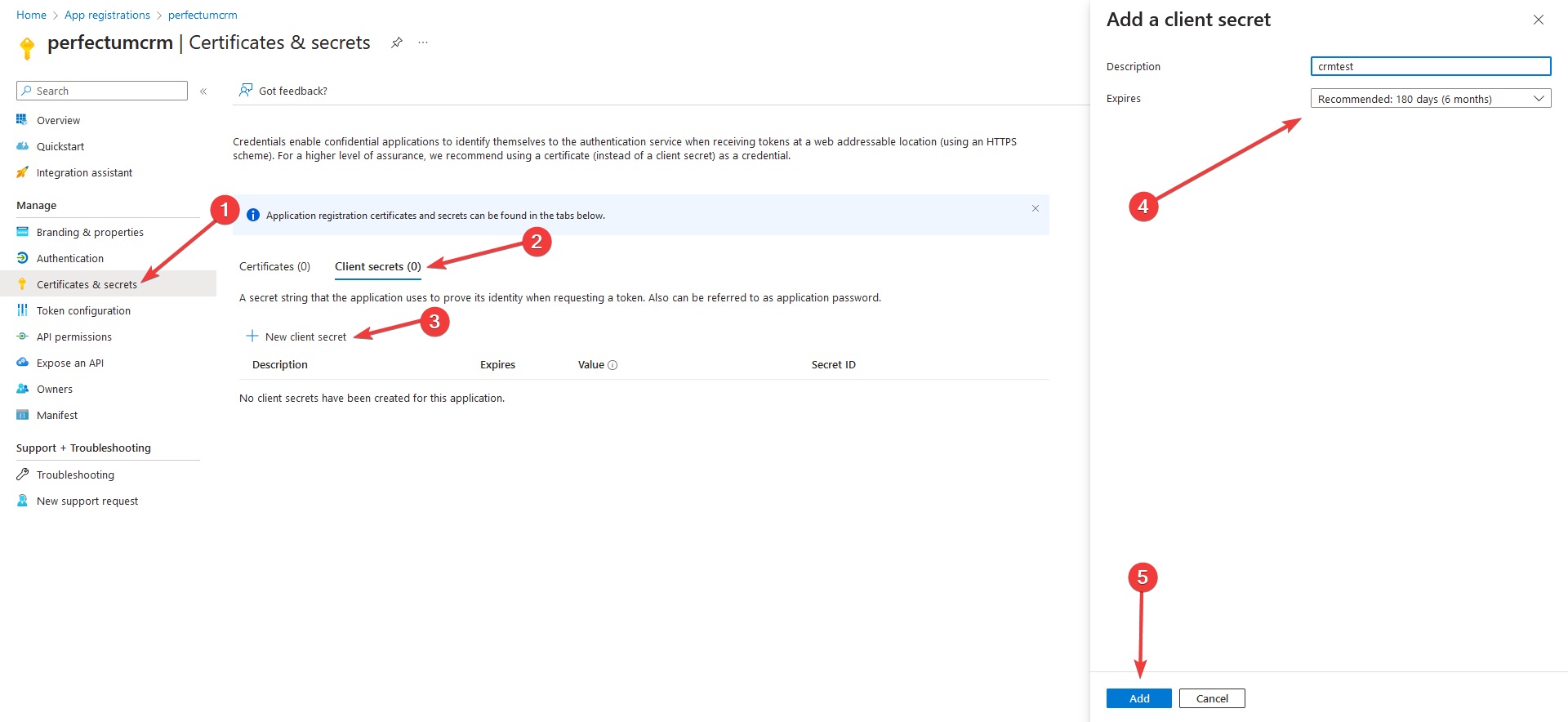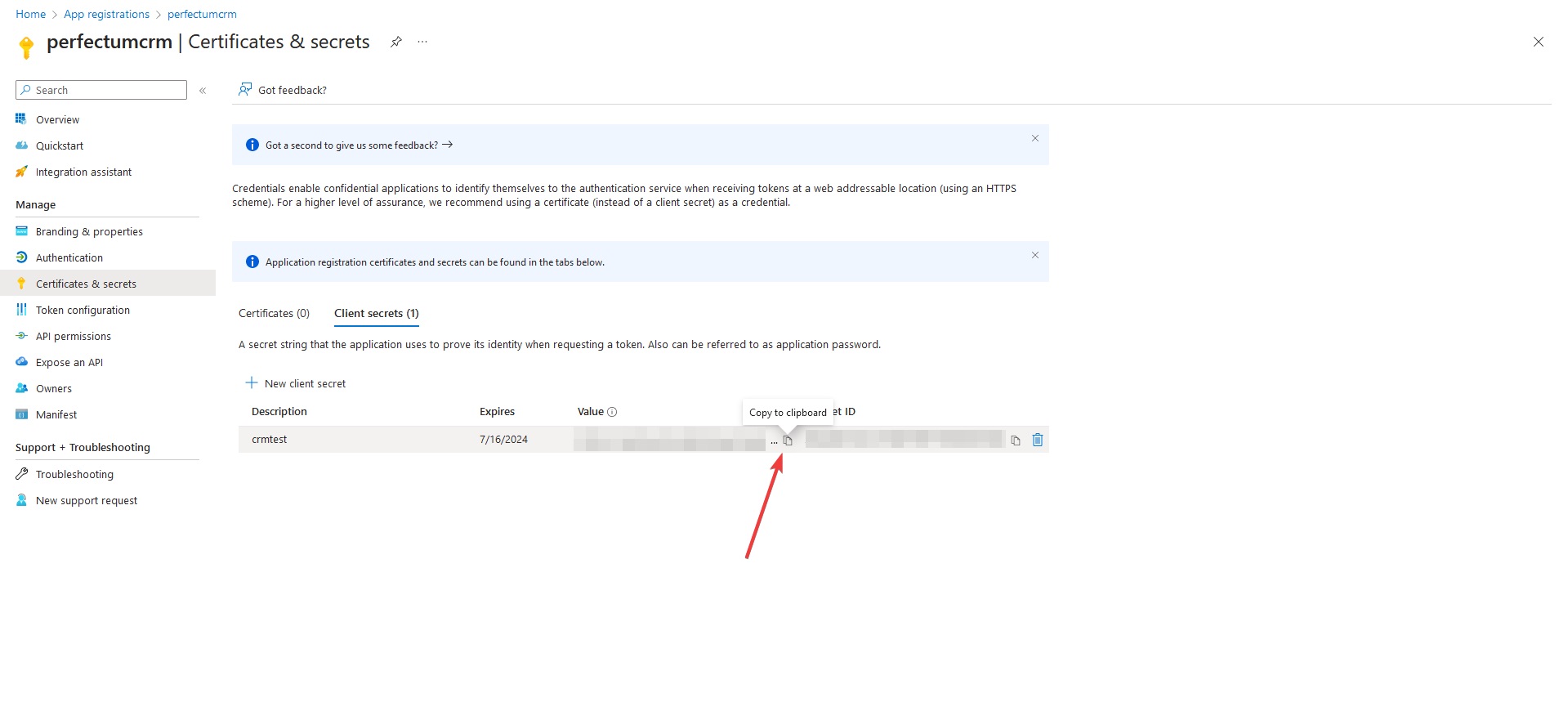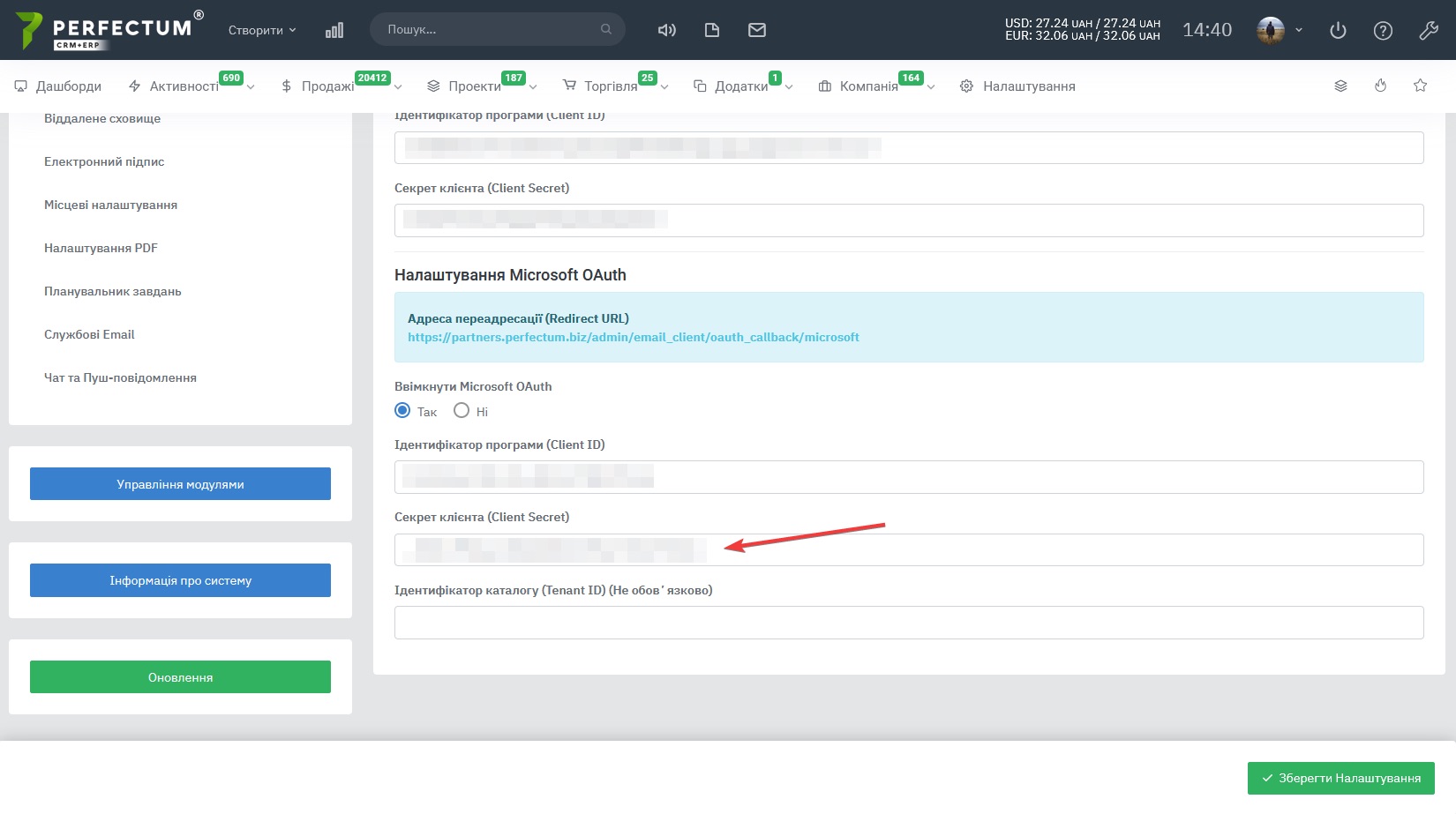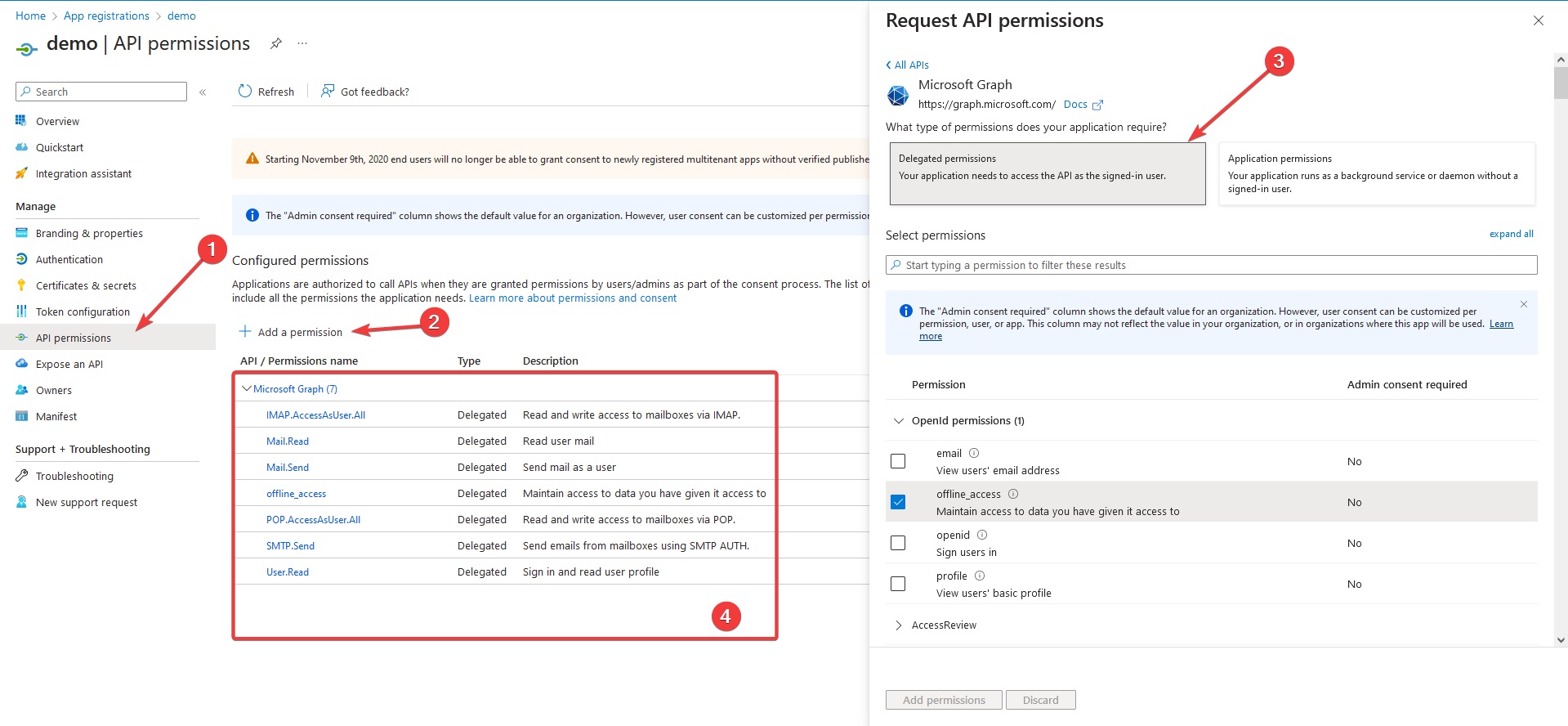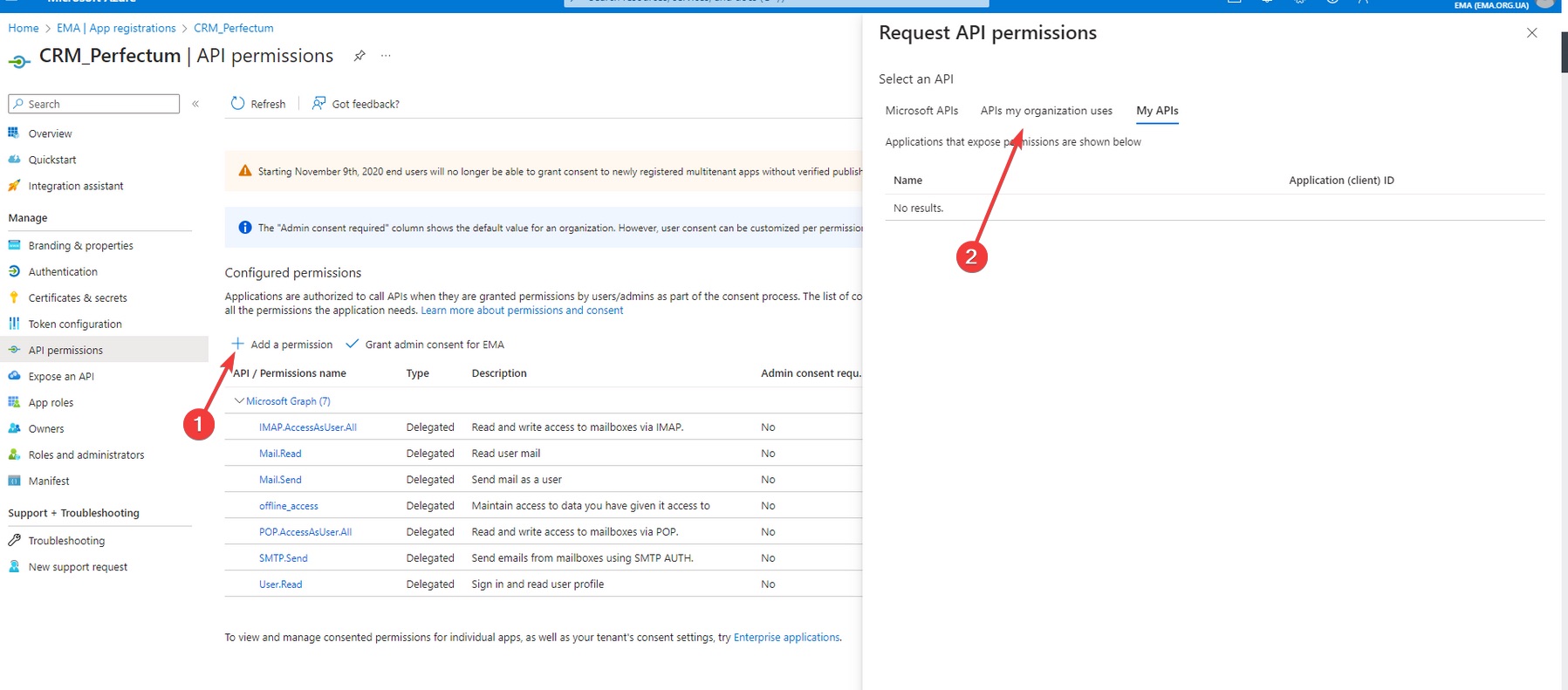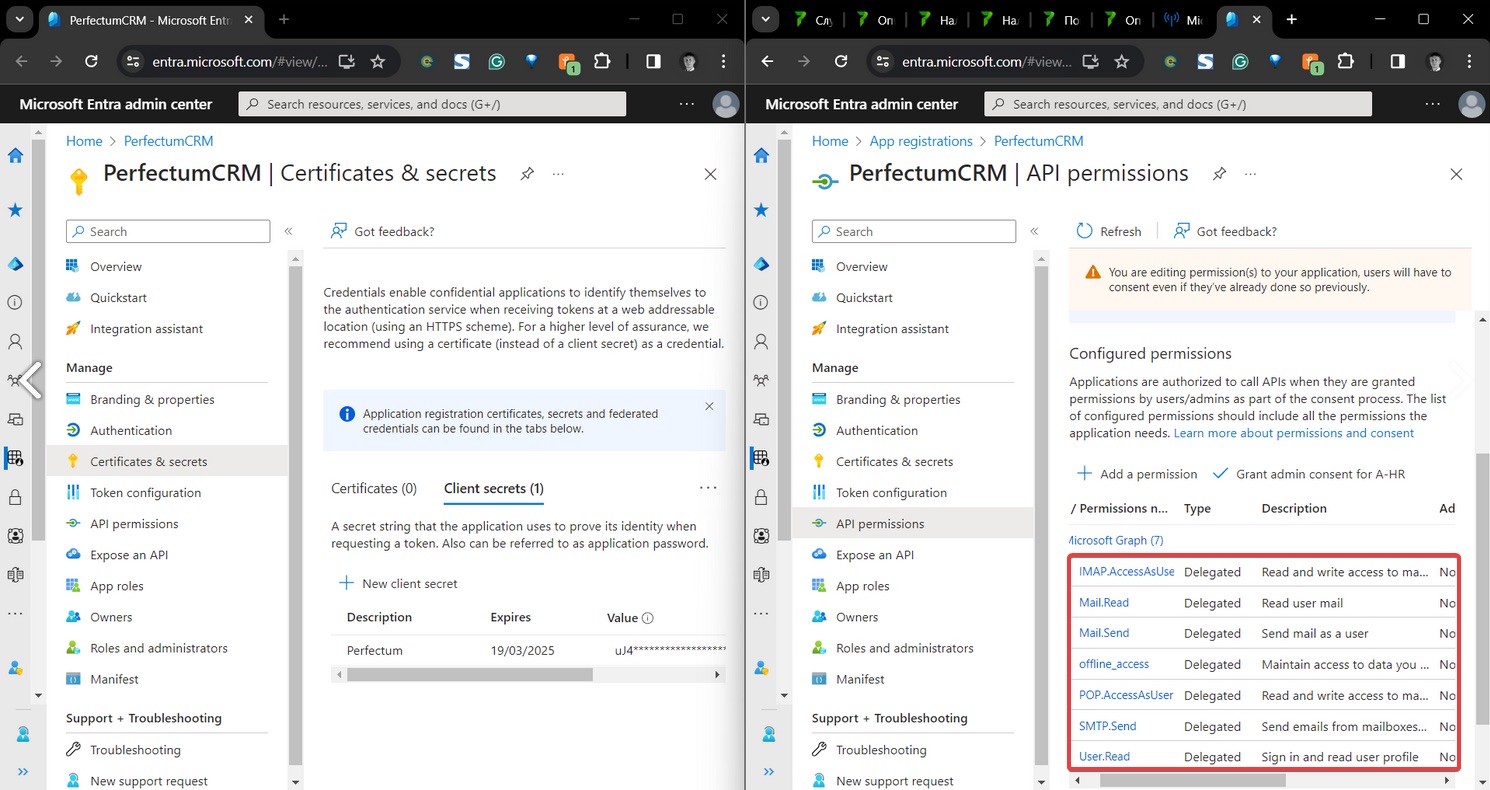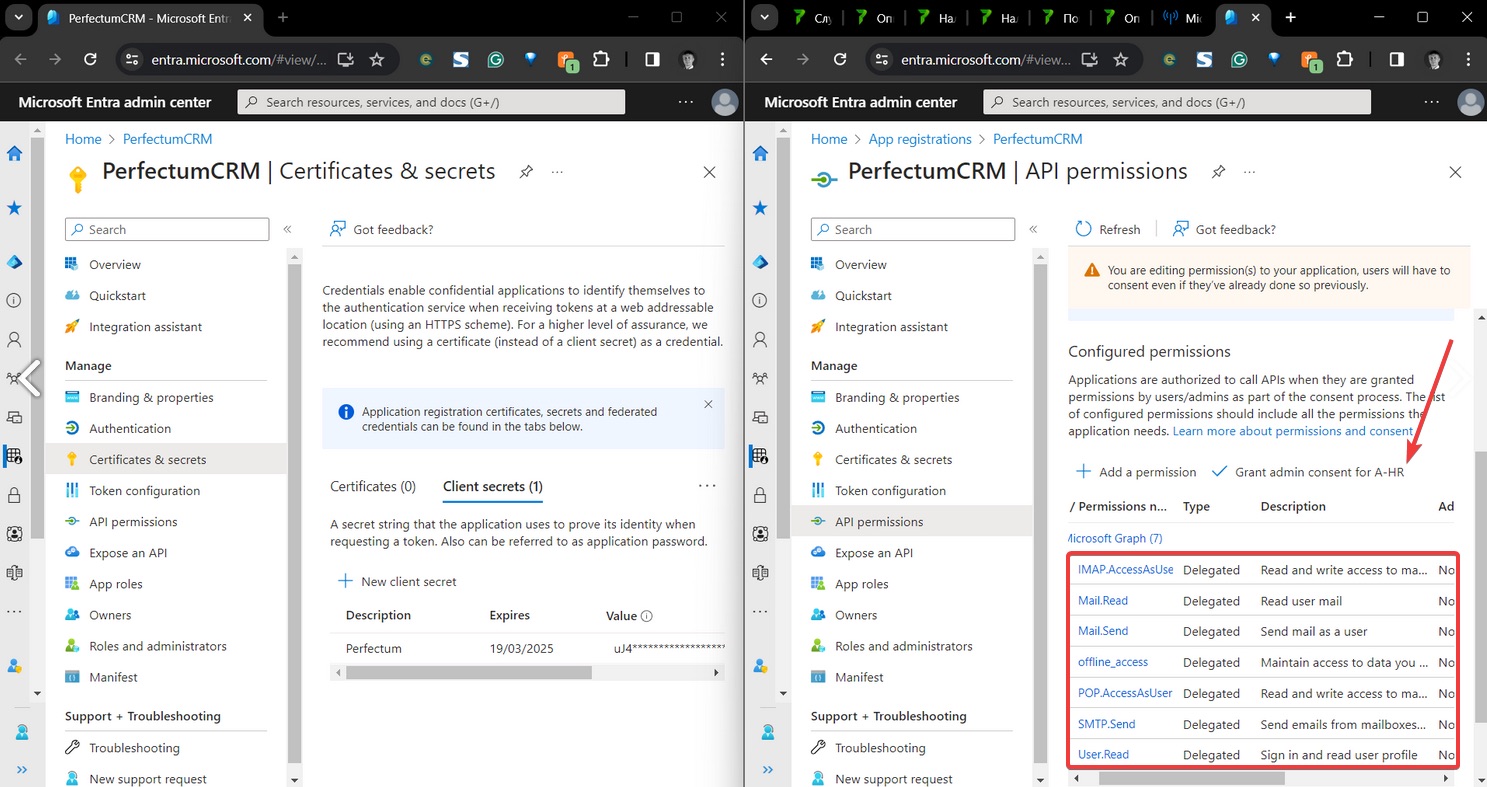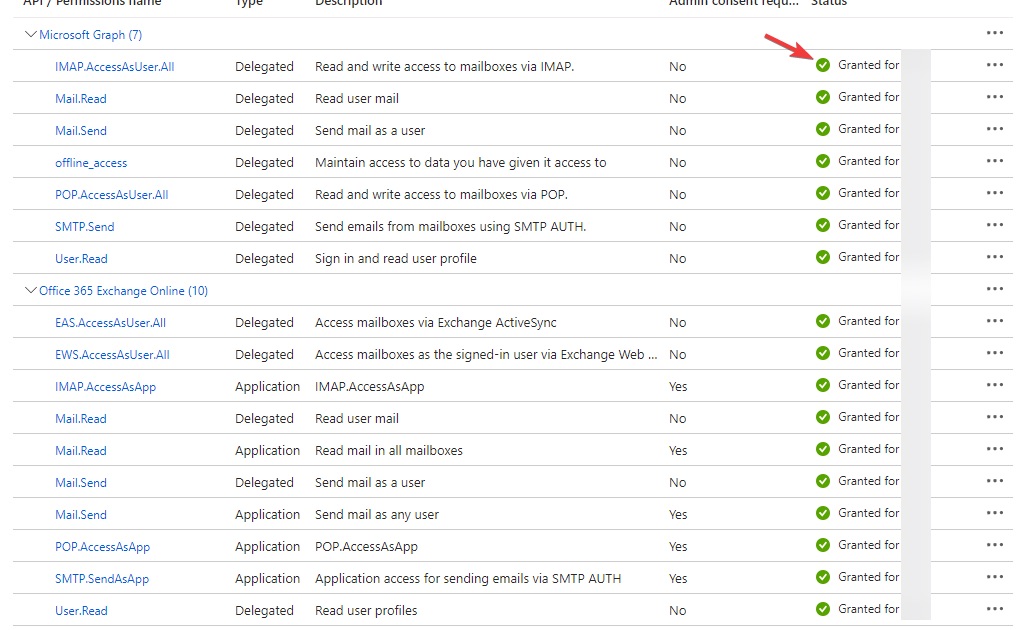Налаштування Microsoft OAuth для модуля Email-клієнт
Щоб використовувати Microsoft OAuth для підключення до Email-клієнта, необхідно:
Перейти до , відкриваємо розділ "App registration"
Необхідно створити новий додаток, натиснувши на кнопку "New registration".
Далі необхідно ввести назву програми та вказати:
- Вибираємо тип облікових записів, у яких буде доступ.
- Вказуємо тип програми "Web".
- У полі вказуємо посилання на переадресацію (де взяти посилання описано в наступному кроці).
Перейдіть шляхом "Налаштування - Конфігурація - Додатки - Поштовий клієнт - Налаштування OAuth", скопіюйте посилання переадресації (вказано на скріншоті нижче).
Після реєстрації необхідно скопіювати параметри:
- Application (client) ID
- Directory (tenant) ID
І вставити у відповідні поля шляхом "Налаштування - Конфігурація - Додатки - Поштовий клієнт - Налаштування OAuth"
Далі необхідно:
- Перейти до розділу Certificates & secrets.
- Відкриваємо вкладку Client secrets.
- Натискаємо кнопку "New client secret".
- Вказуємо примітку секретного ключа та термін його дії.
- Натискаємо на кнопку "Add"
Після створення натискаємо на кнопку "Скопіювати" під параметром "Value".
Вставляємо в поле з налаштувань поштового клієнта "Секрет клієнта (Client Secret)".
Після чого:
- Переходимо до розділу "API permissions".
- Натискаємо на кнопку "Add a permission".
- У вікні вибираємо параметр "Delegated permissions".
- У вікні з пункту 3 додаємо доступи, що вказані на зображенні під цифрою 4.
Підключення корпоративної пошти Microsoft.
Після створення Microsoft Graph необхідно:
- Відкрити розділ "Add a permission" перейти до "APIs my organisation uses"
- У пошуку знайти Office 365 Exchange Online і для нього видати доступи, що раніше вказували для Graph.
- Після чого необхідно підтвердити дозвіл.
При отриманні помилки TAG2 NO AUTHENTICATE failed при надсиланні листів з поштового клієнта необхідно:
- Видати права доступу, зазначені на зображенні нижче.
- Переконатися, що в колонці Status стоїть зелена галочка.